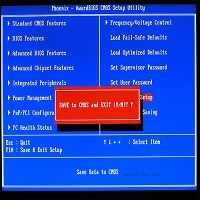 Как на персональных компьютерах, так и на ноутбуках, оболочка BIOS играет очень большую роль: именно здесь устанавливается порядок загрузки системы с носителей, осуществляется настройка работы центрального процессора, настраивается системное время и может быть выполнен разгон отдельных аппаратных компонентов. Однако бывают ситуации, когда БИОС не запоминает настройки, внесенные только что, вследствие чего после перезагрузки устройства все параметры BIOS остаются прежними. В этой теме мы разберемся, почему БИОС не сохраняет настройки и как с этим бороться.
Как на персональных компьютерах, так и на ноутбуках, оболочка BIOS играет очень большую роль: именно здесь устанавливается порядок загрузки системы с носителей, осуществляется настройка работы центрального процессора, настраивается системное время и может быть выполнен разгон отдельных аппаратных компонентов. Однако бывают ситуации, когда БИОС не запоминает настройки, внесенные только что, вследствие чего после перезагрузки устройства все параметры BIOS остаются прежними. В этой теме мы разберемся, почему БИОС не сохраняет настройки и как с этим бороться.
Почему BIOS не сохраняет изменения
Сказать сразу однозначно, почему оболочка БИОС не работает как надо – сложно. Это связано с тем, что нет конкретной причины, почему всё именно так и происходит, ведь на подобное поведение БИОСа может влиять несколько аспектов:
- Выход из строя батареи CMOS. Основная функция этой батарейки – хранение параметров конфигурации BIOS. Соответственно, её поломка означает то, что при выключении ПК настройки изменяться не будут, а значит – компьютер всегда будет использоваться только ту конфигурацию БИОС, которая была задана изначально.
- Проблемы с материнской платой. Материнская плата – это основной аппаратный компонент, к которому подключаются все остальные элементы компьютера или ноутбука. Любая неполадка в этой плате практически всегда приводит к самым разным проблемам ПК, одной из которых может быть ситуация, когда БИОС не запоминает настройки.
- Повреждение контактов микросхемы BIOS. Неполадки в микросхеме могут привести к тому, что материнская плата попросту не сможет получать информацию с БИОСа.
- Поломки в блоке питания. Используемый блок питания может быть изношенным или неисправным. Из-за этого он может не выдерживать даже самые минимальные нагрузки компьютера и выдавать небольшие перебои, которые влияют на работоспособность BIOS.
Исправление неисправностей
Как показывает практик, в большинстве случаев, когда БИОС не запоминает настройки, виновата именно батарея CMOS. Самым дешевым способом проверить, является ли проблема в этом – опробовать данную батарею на другом устройстве, что не всегда является возможным. Более простым, но и более затратным в финансовом плане будет покупка новой батареи.
Если Вы проверили этот вариант, но проблема всё так же остается актуальной, то необходимо проверить остальные компоненты: материнскую плату, микросхемы и блок питания. Делать это нужно поочередно. Проверив одну деталь – переходите к другой.
Материнскую карту проверять тяжелее всего. Как и в предыдущий раз, самым простым способом будет подключение к другой материнской плате, но для этого нужно будет переподключать практически все аппаратные компоненты, а если у Вас ноутбук, то такое выполнить практически невозможно самостоятельно. Также можно визуально оценить её состояние: проверить на запах, не ощущается ли горечь после длительной работы компьютера, нет ли потемневших пятен и не поплавились ли контакты (с микросхемой BIOS дела обстоят так же).
Касательно материнской платы и блока питания, то о них мы уже говорили в предыдущих темах. Ниже Вы найдете ссылки на статьи, где мы рассказывали, как и чем можно проверить эти устройства на наличие ошибок:
- проверка оперативной памяти на наличие ошибок,
- поиск причин нестабильной работы блока питания.
Используйте эти ссылки и наши советы, чтобы узнать, почему БИОС не сохраняет внесенные изменения.

